Вылетает DayZ Standalone — решение проблем с игрой
С темой сегодняшней статьи сталкивались многие любители жанра хоррор. Мы разберем основные ошибки игры DayZ Standalone.
Для начала стоит убедиться, что ваш компьютер подходит хотя бы под минимальные системные требования:
- Windows 7 SP1
- Intel Core i5-2300+
- 6 Гб RAM
- GeForce GTX 560 / AMD Radeon HD7750 или другая видеокарта с 1 Гб VRAM
- DirectX 9.0c
- 14 Гб свободного пространства на жестком диске
Как видим, требования довольно серьезные, несмотря на то, что игра была анонсирована еще в 2012 году. Если ваш PC соответствует этим требованиям, но DayZ все равно подвисает, лагает или вылетает, тогда переходим к следующим пунктам.
Вылетает на рабочий стол без каких-либо сообщений
Есть два варианта, которые помогут исправить этот баг. Первый: удалить файл DayZ.cfg из корневой директории. Второй: понизить нагрузку на видеокарту. Скорее всего, она перегревается из-за сильной нагрузки, поэтому игра крэшится. Если вы разгоняли свою видеокарту, то второй способ 99% поможет вам. Просто отмените все настройки разгона и спокойно играйте.
Если вы разгоняли свою видеокарту, то второй способ 99% поможет вам. Просто отмените все настройки разгона и спокойно играйте.
DayZ Standalone вылетает при изменении графических настроек
Еще одна распространенная проблема. К сожалению, тут ничего не поделаешь. Вылет происходит из-за того, что настройки, которые вы пытаетесь применить, будут слишком сильно нагружать вашу систему. Придется смириться с этим и играть с пониженным FPS.
Игра вылетает при запуске
Если вы столкнулись с такой проблемой, тогда вам нужно отключить все фоновые приложения и обновить драйвера видеокарты. Часто с такой проблемой сталкиваются пользователи у которых работает антивирус, так что первым делом стоит отключить именно его.
Еще один способ устранить баг:
- Открываем основную директорию игры
- Находим dayz.exe и нажимаем правой кнопкой
- Выбираем «Совместимость»
- Затем нажимаем на «Отключить композицию рабочего стола»
Можно еще попробовать отключить V-sync, anti-aliasing и фильтрацию в настройках, после чего перезагрузить игру.
Отдельно стоит разобрать эту проблему для тех, у кого Intel HD Graphics. Что вам нужно сделать:
- Удалить все графические драйвера
- Скачать и установить новые драйвера с официального сайта Intel
Общие советы
Как мы знаем, у многих игр случаются критические ошибки из-за старых версий Visual C++ Redistributable Packages и .NET Framework. Попробуйте обновить их, скачав с официального сайта:
- Visual C++ Redistributable Packages for Visual Studio 2013: https://www.microsoft.com/en-us/download/details.aspx?id=40784
- .NET Framework: https://www.microsoft.com/ru-ru/download/details.aspx?id=30653
После этого, не поленитесь и проверьте обновления и последние доступные патчи для DayZ Standalone. Если нашли что-то свежее, чем у вас — устанавливайте.
Конкретно с DayZ бывает, что игра лагает или вылетает на 32-х битных версиях Windows. Если вы все что только можно перепробовали, а проблемы устранить не удалось, тогда вам придется обновить вашу операционную систему до 64-х битной версии.
Надеемся, вы нашли решение и теперь можете комфортно играть в свой любимый хоррор. Но если нет, тогда детально опишите свою проблему в комментариях и мы постараемся помочь вам.
Видео с инструкцией
Все ошибки в DayZ и их решение
Из статьи ты узнаешь:
1
Каждый пользователь рано или поздно найдет ошибки DayZ Standalone. От одного не застрахована даже самая проработанная игра. Именно по этой причине стоит найти решение для всех популярных вариантов проблем.
Все ошибки DayZ и их решение
Пользователю начала необходимо разобраться, что конкретно не так с игрой, а также что мешает пользователю погружаться в процесс сюжета. Именно отсюда и можно будет двигаться вперед для исправления проблемы.
Маленький FPS, лаги и тормоза в DayZ Standalone
Подобные игры весьма требовательные, поэтому даже при запуске на самом мощном компьютере, могут появиться проблемы из-за графики. Для исправления пользователю необходимо выполнить следующие действия:
Для исправления пользователю необходимо выполнить следующие действия:
- Запустить диспетчер задач с помощью комбинации горячих клавиш Ctrl+Alt+Delete. В списке процессов нужно найти игру и кликнуть по ней ПКМ. В появившемся окне установить высокий приоритет. После этого требует перезапуск игры.
- Важно убрать все программы из автоматической загрузки. Они достаточно сильно нагружают систему, даже если пользователь их не открывает. Именно по этой причине необходимо будет в обязательном порядке убрать разнообразные антивирусы, игровые дистрибьюторы и все остальное, что может мешать.
- В настройках самой игры необходимо установить среднее или низкое качество графики. В таком случае можно добиться максимальной производительности компьютера и хорошего показателя кадровой частоты.
- Удаление кэша, а также очистка от лишних папок и файлов — это верное решение. Возможно, жесткий диск очень сильно нагружается, когда пользователь пытается зайти на сервер.
 Можно использовать программу CCleaner для решения проблемы.
Можно использовать программу CCleaner для решения проблемы. - Полностью избавиться от лишнего мусора позволяет дефрагментация жесткого диска. Этот процесс не трогает личные файлы, но значительно оптимизирует работу.
- Важно проверить компьютер на наличие вирусов. Достаточно часто они работают только в фоновом режиме и очень сильно нагружают систему. Для очистки необходимо будет воспользоваться совершенно любым антивирусом, который больше всего понравился пользователю.
- Еще один вариант — это очистить системный блок от грязи и пыли. Со времени внутри скапливается приличное количество разнообразных лишних частиц. Пользователю необходимо будет вооружиться пылесосом, феном или же баллоном со сжатым воздухом.
- Проверить системные требования. Обычно проблема встречается у пользователей, которые только установили игру и сразу же видят сильные зависания. Необходимо обратить внимание на минимальные и рекомендованные системные требования.
 Если компьютер слишком слабый для рекомендованных требований, то следует снизить настройки графики. Если комплектация не дотягивает даже до минимальных, то игра не будет корректно работать. В таком случае придется обновлять комплектующие детали в компьютере.
Если компьютер слишком слабый для рекомендованных требований, то следует снизить настройки графики. Если комплектация не дотягивает даже до минимальных, то игра не будет корректно работать. В таком случае придется обновлять комплектующие детали в компьютере.
После этого кадровая частота должна значительно вырасти. Если пользователь будет проводить все эти процедуры хотя бы один раз в месяц, то кадровая частота не будет вызывать проблем в совершенно любых играх. Это стандартные правила обращения с компьютером. Они элементарные, но имеют действительно большое значение.
Игра запускается и вылетает: прекращена работа программы “DayZ”
Вероятнее всего, здесь проблема кроется в самой игре или же работе компьютера. Для решения, необходимо будет сделать следующее:
- Запустить игру от имени администратора. Возможно, игра просто не может использовать все локальные файлы.
- Важно удостовериться в отсутствии конфликтов между ошибки DayZ и других приложений.
 Как правило, игра очень часто не запускает, если запущена утилита MSI AfterBurner. Ее следует удалить или просто полностью снять процессы.
Как правило, игра очень часто не запускает, если запущена утилита MSI AfterBurner. Ее следует удалить или просто полностью снять процессы. - Возможно, какие-то локальные файлы удалены из-за Защитника Windows. В таком случае необходимо добавить игру в список исключений.
После этого при запуске игры ошибка с вылетами должна будет полностью исправлена.
Ошибка: System Error, отпуствует DLL-файл
В самом начале необходимо разобраться почему вообще появляется это окно с ошибкой во время запуска игры. При открытии игры, DayZ будет использовать определенные DLL-файлы, без них корректная работа просто невозможна. Если вдруг она не может найти нужные файлы, то моментально игра закрывается и появляется окно с надписью Error. В самом начала крайне тяжело понять какие же конкретно файлы DLL были потеряны. Существует огромное количество вариантов с приставкой DLL.
Чтобы решить эту ошибки, пользователю нужно будет найти вернуть утраченные файлы в библиотеку игры. Как правило, пользователи используют такую утилиту, как DLL-fixer. Программа автоматически будет сканировать операционную систему и библиотеки файлов игры. После этого все будет установлено. Если пользователь не хочет устанавливать дополнительное программное обеспечение, то стоит посмотреть на код самой ошибки и выбрать подходящее решение. Вот список всех вариантов:
Как правило, пользователи используют такую утилиту, как DLL-fixer. Программа автоматически будет сканировать операционную систему и библиотеки файлов игры. После этого все будет установлено. Если пользователь не хочет устанавливать дополнительное программное обеспечение, то стоит посмотреть на код самой ошибки и выбрать подходящее решение. Вот список всех вариантов:
- Ошибка d3dx9_43.dll, xinput1_2.dll, x3daudio1_7.dll, xrsound.dll — это полный список ошибок, где будут располагаться так или иначе комбинации «d3dx» , «xinput» , «dxgi» , «d3dcompiler» и «x3daudio». Они будут требовать одного и того же лечения. Игроку нужно всего лишь установить или обновить DirectX. После этого остается только перезагрузить компьютер и проверить все ли в порядке.
- Ошибка MSVCR120.dll, VCRUNTIME140.dll, runtime-x32.dll — данная ошибка будет исправляться с помощью установки или обновления графических пакетов из библиотеки Microsoft Visual C++. Если пользователь хочет узнать какая именно библиотека используется, то информацию об этом можно будет найти в системных требованиях DayZ.

После этого проблемы с графическими пакетами будут полностью решены и пользователь может зайти в игру без вылетов.
Не отображаются друзья в Dayz Standalone
Это весьма неприятная ошибка, если пользователю нужно вместе с друзьями зайти на сервер. Это действительно распространенная проблема, которая сегодня решается сразу же несколькими способами. Игроку нужно будет попробовать абсолютно каждый из них. Вот что необходимо делать:
- Удостовериться в том, что пользователь вместе с друзьями находится на общем регионе. Его необходимо будет устанавливать прямо в лаунчере.
- Важно проверить и очистить кэш игры. Возможно, какие-то сломанные файлы не позволяют игре корректно отображать список друзей. Проверка же поможет все решить.
- Если пользователь играет через площадку Steam, то необходимо пройти по следующему пути во вкладке Steam — Просмотр — Друзья — Игры — Справка. Теперь пользователю необходимо будет установить статус активности «В сети». Это очень очевидный способ, но пользователь мог элементарно забыть, что установил невидимость для списка друзей.

После этого все проблемы будут решены, а список друзей возвращен на место.
Ошибка 0xc000007b в DayZ Standalone
Ошибки DayZ бывают разными и среди них есть 0xc000007b. Здесь уже будет два варианта событий: повредились файлы операционной системы или же драйвера видеокарты. Чтобы убрать окно об ошибке, следует выполнить следующие варианты:
- Установить или обновить программное обеспечение для видеокарты.
- Запустить игру от имени администратора.
- Обновить или установить графические пакеты .Net Framework, DirectX и Visual C++.
- Запустить командную строку и ввести туда sfc /scannow. После этого начнется сканирование системы. Если находятся поврежденные файлы, а потом обновляются на корректные.
- Возможно, проблема скрывается в конфликтах. Как правило, сюда можно отнести разнообразные сторонние утилиты, которые позволяют улучшить графику в играх.
После этого пользователь может вернуться к игровому процессу и забыть о том, что у него вообще возникали какие-то проблемы или ошибки.
Ошибка Недостаточно памяти DayZ Standalone
Такая ошибка DayZ возникает от огромного количества самых разнообразных причин. Само собой, в первую очередь необходимо будет проверить именно оперативную память компьютера. Необходимо будет открыть все процессы на компьютере и через диспетчер задач посмотреть, что же конкретно нагружает оперативную память. Как правило, это разнообразные вирусы. Если это действительно так, то компьютер необходимо будет очистить от вредоносного ПО.
Пропадает звук DayZ Standalone
Как правило, такие проблемы решаются именно через параметры операционной системы Windows. Пользователю необходимо будет обратить свое внимание на частоту разрядности, а также дискретизацию. Вот что необходимо будет сделать:
- В трее правой клавишей мыши кликнуть по иконке с динамиком.
- В новом окне выбрать вариант «Звуки».
- Далее нужно будет выбрать устройство вывода звука. То есть это колонки или наушники, которые используются игроком.
 Здесь необходимо будет выбрать «Свойства».
Здесь необходимо будет выбрать «Свойства». - Теперь необходимо зайти во вкладку «Дополнительно».
- Найти меню, которое называется «Формат по умолчанию». Здесь пользователю необходимо будет задать значение ниже выбранного.
- Кликнуть на клавишу «Применить».
После этого пользователю необходимо будет проверить работоспособность звуков. Если ничего не помогло, то нужно будет сделать следующие действия:
- Кликнуть правой кнопкой мыши по иконке динамика в трее панели.
- Выбрать функционал под названием «Пространственный звук».
- Убрать галочку около активации.
После этого пользователь может заметить, что звук снова вернулся в игру и никаких проблем больше нет.
Ничего не помогает и проблема осталась в DayZ Standalone
Если пользователь попробовал все варианты решения ошибки в DayZ или проблемы, но ничего не получилось, то есть альтернативный вариант. Особенно легко будет в том случае, если пользователь играет с помощью площадки Steam. Необходимо будет всего лишь обратиться в техническую службу поддержки Steam.
Необходимо будет всего лишь обратиться в техническую службу поддержки Steam.
После обращения, специалист сможет получить логи о работе игры, а также состоянии компьютера. В ответном письме можно будет увидеть по каким причинам вообще появились неполадки, а также рекомендации для их решения. Если пользователь совершенно не хочет тратить время на самостоятельные поиски решения ошибки, то он может сразу же обратиться в техническую поддержку.
Чтобы ответ пришел намного быстрее, то необходимо будет воспользоваться переводчиком и перевести свое обращение на английский язык. Также стоит сопровождать свое письмо подробным описанием проблемы, код ошибки и по возможности необходимо будет вставить скриншоты. В таком случае ожидание на обработку запроса будет значительно снижаться и пользователь сможет быстрее перейти к игровому процессу. Нужно лишь следовать рекомендациям, которые оставляет специалист технической службы поддержки пользователей Steam.
Ошибки в DayZ и как их решить, смотрите видео
youtube.com/embed/20yjEDzjuQI?feature=oembed» frameborder=»0″ allow=»accelerometer; autoplay; clipboard-write; encrypted-media; gyroscope; picture-in-picture; web-share» allowfullscreen=»»/>Как исправить сбой Day Z в Windows?
Кевин Эрроуз, 12 июля 2021 г.
Чтение: 5 минут
Кевин — сертифицированный сетевой инженер
DayZ — видеоигра на выживание, разработанная и изданная Bohemia Interactive. Это одна из тех игр, которые имели длительный период доступа в Windows, прежде чем были официально выпущены. Он также имеет поддержку консолей Xbox и PlayStation.
Day Z Несмотря на интенсивное тестирование, эксперименты и прочее, пользователи по-прежнему жалуются на случаи сбоев внутри игры. Причины сбоев варьируются от компьютера к компьютеру, поскольку каждый случай индивидуален, и было бы неправильно говорить, что сбои происходят только по одной причине. В этой статье мы рассмотрим все различные обходные пути, используемые для решения проблемы.
Заметив постоянные сбои в игре, мы пришли к выводу, что проблема возникла по нескольким причинам. Вот некоторые из причин, по которым игра вылетает, но не ограничиваются ими:
- Параметры командной строки: Если вы запускаете игру через Steam, есть вероятность, что в приложении установлены определенные параметры командной строки. Здесь может помочь отключение всех параметров, если какой-либо из них был причиной.
- Устаревшие/поврежденные драйверы: Повреждение графических драйверов — еще одна причина сбоя DayZ на вашем компьютере. Графические драйверы являются основными компонентами для передачи информации из игры на ваше оборудование.
- Тип бита Проблема: В играх Steam обычно есть возможность выбрать 32-битную или 64-битную версию игры. Если запущен неправильный бит, который не синхронизируется с вашим компьютером, вы столкнетесь с ошибками.
- Поврежденный файл конфигурации: Каждая игра хранит файл конфигурации на вашем компьютере.
 Всякий раз, когда он загружает его, он загружает сохраненные конфигурации из этого файла. Если файл каким-то образом поврежден или неполный, ваша игра будет часто падать.
Всякий раз, когда он загружает его, он загружает сохраненные конфигурации из этого файла. Если файл каким-то образом поврежден или неполный, ваша игра будет часто падать. - Неполные файлы игры: Если сами файлы игры DayZ неполные или повреждены, вы столкнетесь с многочисленными проблемами, включая сбой. Здесь мы можем использовать встроенный метод проверки целостности игры.
- Оверлей Discord: Оверлеи Discord очень популярны в игровой индустрии, чтобы помочь пользователям записывать и делиться клипами своей игры. Однако бывают случаи, когда это наложение конфликтует с механикой Discord и вызывает сбои.
- Требования к ПК: Это часто упускается из виду, но, как и все игры, DayZ также имеет свои минимальные требования. Если ваш компьютер не соответствует этим требованиям, вы не сможете играть в DayZ.
Прежде чем приступить к работе с решениями, убедитесь, что вы вошли в систему как администратор и у вас есть активное подключение к Интернету.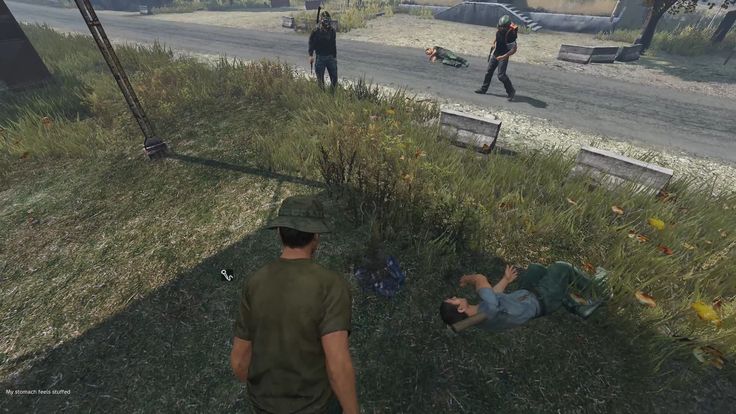 Кроме того, убедитесь, что ваши учетные данные находятся под рукой, так как вам может потребоваться снова войти в систему.
Кроме того, убедитесь, что ваши учетные данные находятся под рукой, так как вам может потребоваться снова войти в систему.
Прежде чем мы начнем прыгать в какое-либо решение, разумно проверить, соответствует ли наш компьютер всем системным требованиям игры. Несмотря на то, что игра будет работать при минимальных требованиях, мы рекомендуем, чтобы у вас были хотя бы рекомендуемые требования.
Минимальные системные требования ЦП : Intel Core i5-4430 СКОРОСТЬ ЦП : Информация ОЗУ : 8 ГБ ОС : Windows 7/8.1 64-разрядная ВИДЕО КАРТА : NVIDIA GeForce GTX 760 или AMD R9270X ПИКСЕЛЬ ШЕЙДЕР : 5.0 ВЕРШИНА ШЕЙДЕР : 5.0 ЗВУК КАРТА : DirectX®-совместимая БЕСПЛАТНО ДИСК ПРОСТРАНСТВО : 16 ГБ ВЫДЕЛЕННЫЙ ВИДЕО ОЗУ : 2048 МБ
Рекомендуемые системные требования ЦП : Intel Core i5-6600K или AMD R5 1600X ЦП СКОРОСТЬ: Информация ОЗУ : 12 ГБ ОС : Windows 10 64-разрядная ВИДЕО КАРТА : NVIDIA GeForce GTX 1060 или AMD RX 580 ПИКСЕЛЬ ШЕЙДЕР : 5.1 ВЕРШИНА ШЕЙДЕР : 5.1 ЗВУК КАРТА : DirectX®-совместимая БЕСПЛАТНО ДИСК ПРОСТРАНСТВО : 25 ГБ ВЫДЕЛЕННЫЙ ВИДЕО ОЗУ : 4096 МБ
После того, как вы определили, что у вас есть минимальные требования, вы можете продолжить.
Решение 1. Проверка файлов игры и кэшаПроверка целостности файлов игры должна быть нашим первым шагом в процессе устранения неполадок. Проверка целостности файлов игры — это встроенная функция Steam, доступная для всех игр, установленных на вашем компьютере в Steam. Механизм сравнивает каждый локальный файл с манифестом, который он загружает с серверов.
Если модуль обнаруживает какое-либо несоответствие, он автоматически переходит к замене плохой локальной версии свежей, которую он загружает. Этот процесс гарантирует, что у вас не возникнет проблем из-за поврежденных файлов игры. Кроме того, благодаря этому процессу ваша игра будет обновляться через Steam.
Кроме того, благодаря этому процессу ваша игра будет обновляться через Steam.
- Запустите Steam и нажмите кнопку Library на верхней вкладке.
- Теперь найдите Rage 2 на левой панели навигации. Щелкните его правой кнопкой мыши и выберите Properties .
- Зайдя в свойства игры, нажмите на вкладку Локальные файлы и выберите Проверить целостность файлов игры .
Проверка файлов игры и кэша
- Дайте процессу завершиться. После этого полностью перезагрузите компьютер и проверьте, решена ли проблема навсегда.
Если описанный выше метод не работает, и вы по-прежнему испытываете сбои в игре, мы попробуем удалить все файлы конфигурации игры с вашего компьютера. Каждая игра сохраняет локальный файл конфигурации в ваших документах. Всякий раз, когда он загружает его, сначала он загружает файл и считывает оттуда все сохраненные настройки.
Если файл конфигурации поврежден или неполный, вы столкнетесь с многочисленными проблемами, включая сбой. Здесь мы сначала удалим файлы конфигурации, а затем снова выполним метод 1. Файлы будут заменены копиями по умолчанию.
Примечание: Этот метод может удалить некоторые из ваших настроек, поэтому имейте в виду, что вам может потребоваться установить их снова в игре. Также убедитесь, что вы вошли в систему как администратор.
- Прежде чем мы продолжим, убедитесь, что вы закрыли все экземпляры DayZ на своем компьютере из диспетчера задач.
- Нажмите Windows + R, введите « %appdata% » в диалоговом окне и нажмите Enter.
- Теперь вернитесь на шаг назад и перейдите к AppData > Local 9.0017 . Теперь найдите папку DayZ и удалите ее.
Удаление файлов конфигурации DayZ
- Теперь нажмите Windows + E, чтобы запустить проводник и перейдите по следующему адресу:
C:\Users\<имя пользователя>\Documents\DayZ
Удалите также папку DayZ отсюда.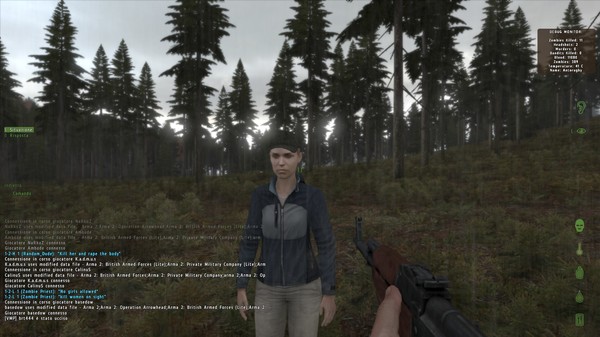
- Полностью перезагрузите компьютер и снова запустите DayZ. Проверьте, решена ли проблема навсегда.
Примечание: Вы также можете вырезать и вставить файлы в другое место, если не хотите полностью их удалять. Если что-то пойдет не так, и вы все еще испытываете сбой, вы всегда можете вернуть файлы обратно.
Решение 3. Отключение наложенийНаложения — это полезные программные компоненты, которые значительно упрощают доступ для пользователей. Они имеют форму небольшой панели или всплывающей подсказки, которую вы можете использовать для записи внутриигрового действия без использования Alt Tab с помощью средства записи экрана. Эти оверлеи, хотя и полезные, как известно, вызывают многочисленные проблемы с игрой всякий раз, когда они конфликтуют с ее движком.
Это можно сказать особенно о Discord, поэтому мы включили способ его отключения. Также убедитесь, что вы отключили все остальные наложения.
- После запуска Discord откройте его User Оказавшись здесь, выберите Overlay с помощью левой панели навигации и снимите флажок с параметром Включить внутриигровое наложение .
Отключение оверлея Discord
- Полностью перезагрузите компьютер, чтобы изменения вступили в силу, и проверьте, устранена ли проблема сбоя в Day Z.
Параметры запуска — это небольшие команды, которые вводятся внутри самой программы запуска игры в Steam. Они позволяют пользователям вводить небольшие команды, но полностью меняют ход игры. Параметры запуска обычно не конфликтуют ни с одной игрой, но кажется, что движок DayZ иногда дает сбой, если параметры запуска не поддерживаются.
В этом решении мы перейдем к вашей библиотеке Steam. Найдите DayZ, а затем удалите все параметры запуска, если они есть.
- Запустите Steam и нажмите «Библиотека», чтобы просмотреть все свои игры.
 Теперь щелкните правой кнопкой мыши запись DayZ и выберите «Свойства».
Теперь щелкните правой кнопкой мыши запись DayZ и выберите «Свойства». - В свойствах перейдите на вкладку «Общие» и нажмите «Установить параметры запуска».
Удаление параметров запуска
- Теперь удалите все параметры запуска из игры и сохраните изменения.
- Перезагрузите компьютер как следует и попробуйте запустить игру. Проверьте, решена ли проблема навсегда.
Одной из наиболее очевидных причин сбоя в DayZ являются графические драйверы, установленные на вашем компьютере. Драйверы представляют собой низкоуровневое программное обеспечение, содержащее инструкции по взаимодействию с аппаратными компонентами. Эти аппаратные компоненты, в свою очередь, выполняют свои действия подобно графическому модулю, отображающему графику.
В этом последнем решении мы удалим ваши графические драйверы с помощью DDU в безопасном режиме, а затем установим драйверы по умолчанию. Если стандартные не работают, мы продолжим и обновим их до последней доступной сборки.
Если стандартные не работают, мы продолжим и обновим их до последней доступной сборки.
- После установки Display Driver Uninstaller (DDU) запустите компьютер в безопасном режиме . Вы можете прочитать нашу статью о том, как загрузить компьютер в безопасном режиме.
- После запуска DDU выберите первый вариант « Очистить и перезапустить ». При этом текущие драйверы будут удалены, а компьютер перезагружен.
- Теперь, после удаления, загрузите компьютер в обычном режиме без безопасного режима. Тип devmgmt. msc после нажатия Windows + R для запуска диспетчера устройств. Теперь щелкните правой кнопкой мыши любое доступное место и выберите Сканировать на наличие аппаратных изменений . Теперь будут установлены драйверы по умолчанию.
- В большинстве случаев драйверы по умолчанию не принесут много пользы, поэтому вы можете либо установить драйверы с помощью обновления Windows, либо установить их вручную, перейдя на веб-сайт производителя графики.



 Можно использовать программу CCleaner для решения проблемы.
Можно использовать программу CCleaner для решения проблемы. Если компьютер слишком слабый для рекомендованных требований, то следует снизить настройки графики. Если комплектация не дотягивает даже до минимальных, то игра не будет корректно работать. В таком случае придется обновлять комплектующие детали в компьютере.
Если компьютер слишком слабый для рекомендованных требований, то следует снизить настройки графики. Если комплектация не дотягивает даже до минимальных, то игра не будет корректно работать. В таком случае придется обновлять комплектующие детали в компьютере. Как правило, игра очень часто не запускает, если запущена утилита MSI AfterBurner. Ее следует удалить или просто полностью снять процессы.
Как правило, игра очень часто не запускает, если запущена утилита MSI AfterBurner. Ее следует удалить или просто полностью снять процессы.

 Здесь необходимо будет выбрать «Свойства».
Здесь необходимо будет выбрать «Свойства». Всякий раз, когда он загружает его, он загружает сохраненные конфигурации из этого файла. Если файл каким-то образом поврежден или неполный, ваша игра будет часто падать.
Всякий раз, когда он загружает его, он загружает сохраненные конфигурации из этого файла. Если файл каким-то образом поврежден или неполный, ваша игра будет часто падать. 1
ВЕРШИНА ШЕЙДЕР : 5.1
ЗВУК КАРТА : DirectX®-совместимая
БЕСПЛАТНО ДИСК ПРОСТРАНСТВО : 25 ГБ
ВЫДЕЛЕННЫЙ ВИДЕО ОЗУ : 4096 МБ
1
ВЕРШИНА ШЕЙДЕР : 5.1
ЗВУК КАРТА : DirectX®-совместимая
БЕСПЛАТНО ДИСК ПРОСТРАНСТВО : 25 ГБ
ВЫДЕЛЕННЫЙ ВИДЕО ОЗУ : 4096 МБ  Теперь щелкните правой кнопкой мыши запись DayZ и выберите «Свойства».
Теперь щелкните правой кнопкой мыши запись DayZ и выберите «Свойства».